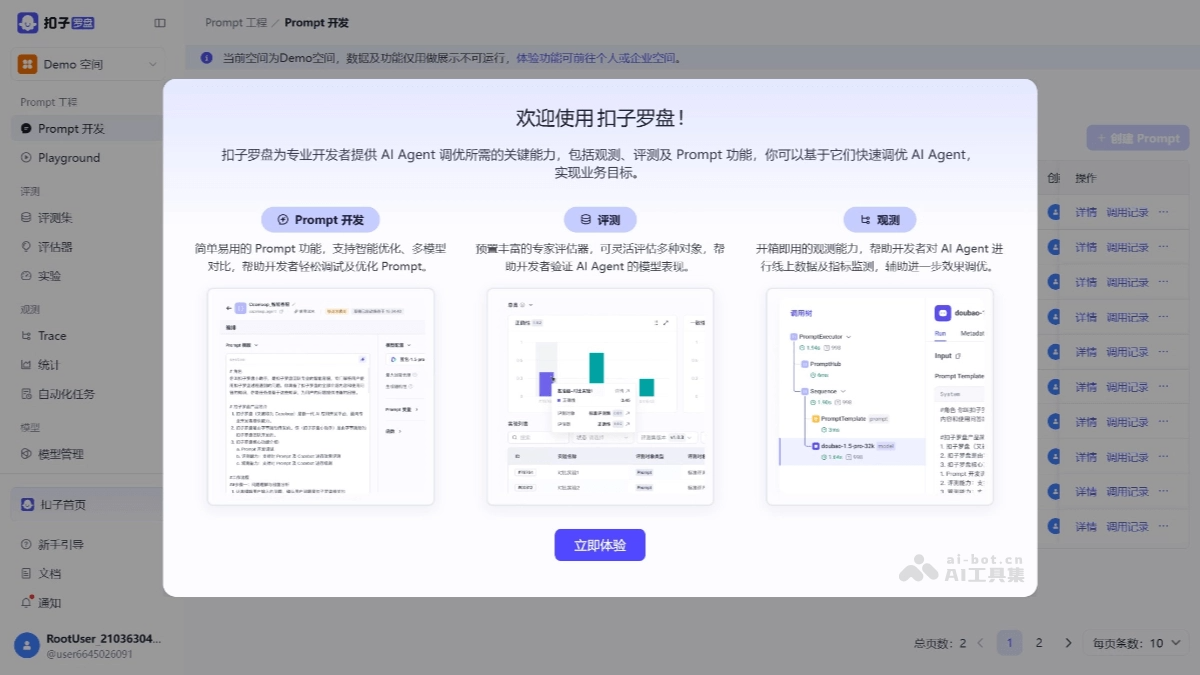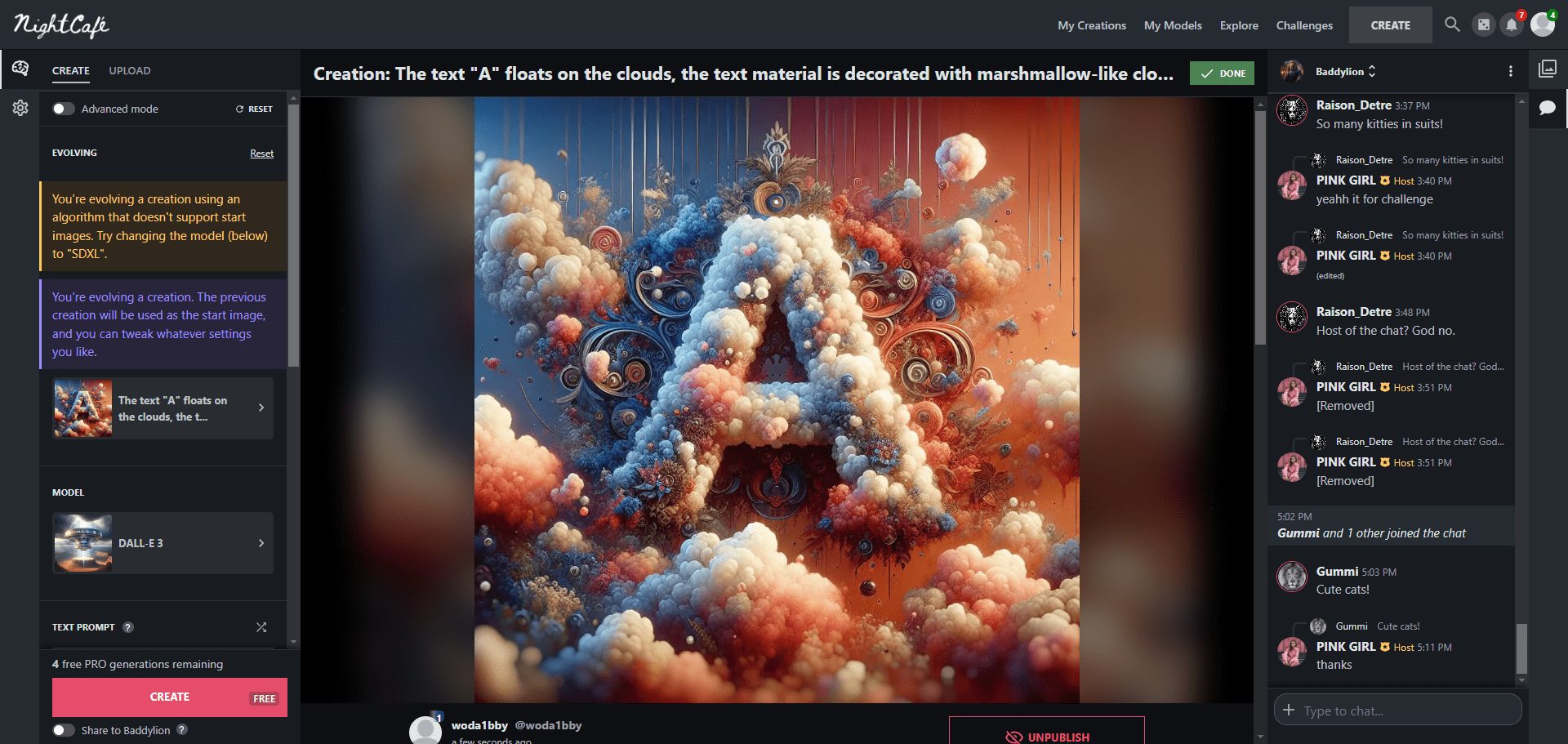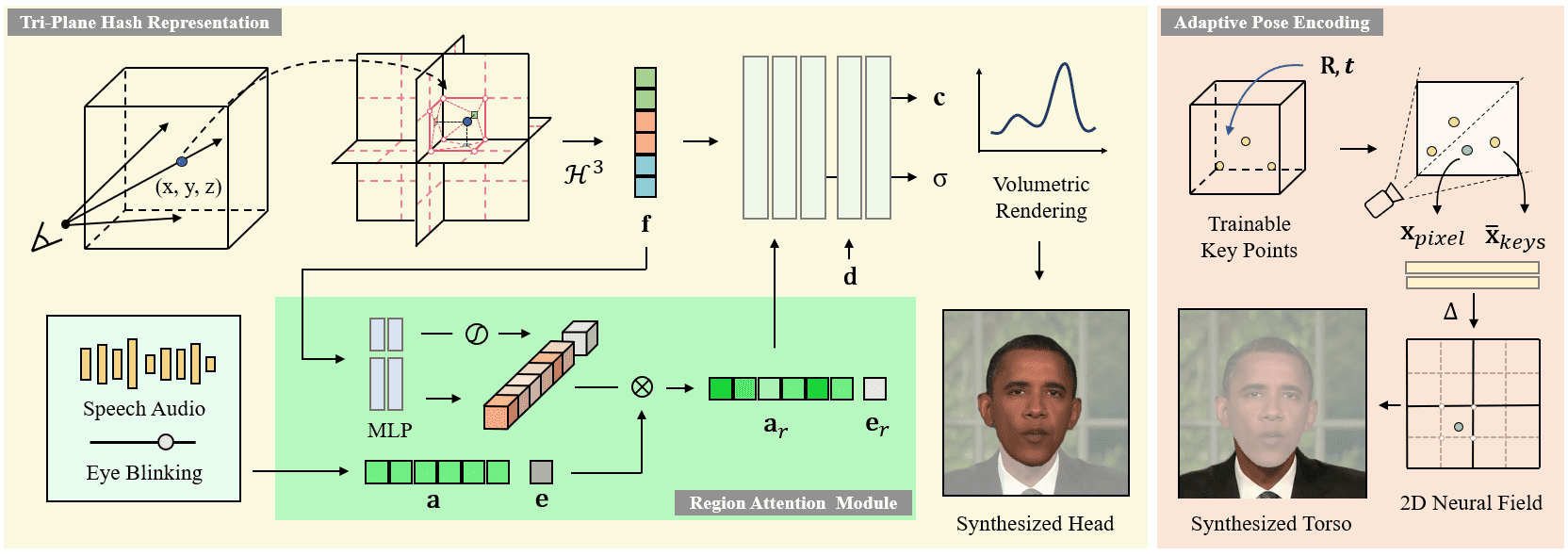综合介绍
AIaW(AI as Workspace)是一个新一代的AI客户端,旨在提供全功能、轻量级且可拓展的解决方案。该平台支持多种服务商,包括OpenAI、Anthropic和Google等,能够解析文档和视频,支持多工作区和插件系统,跨平台使用,并提供本地优先和实时云同步功能。AIaW采用Material 3设计风格,支持深色和浅色模式,以及自定义主题色。用户可以通过该平台实现动态提示词、自部署等功能,极大地提升了工作效率和用户体验。

体验地址:https://aiaw.app/
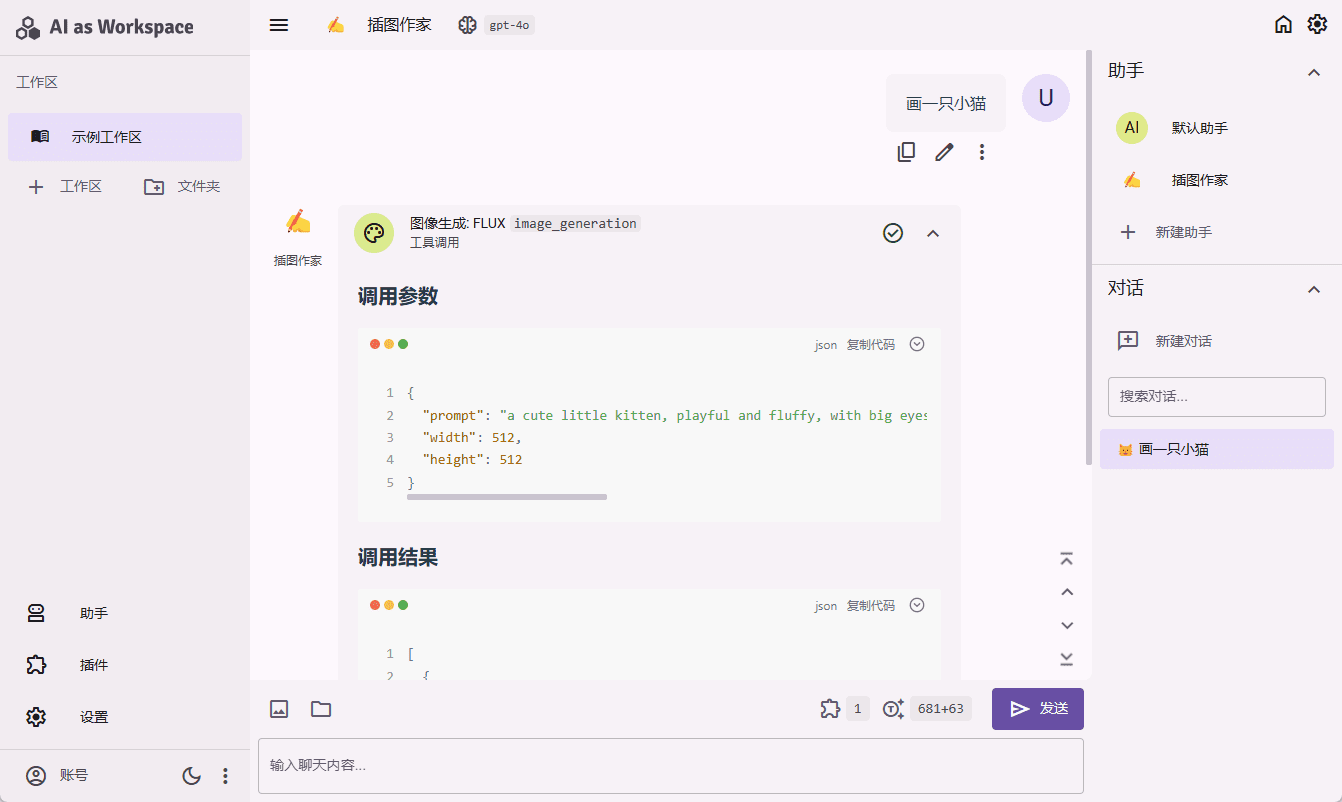
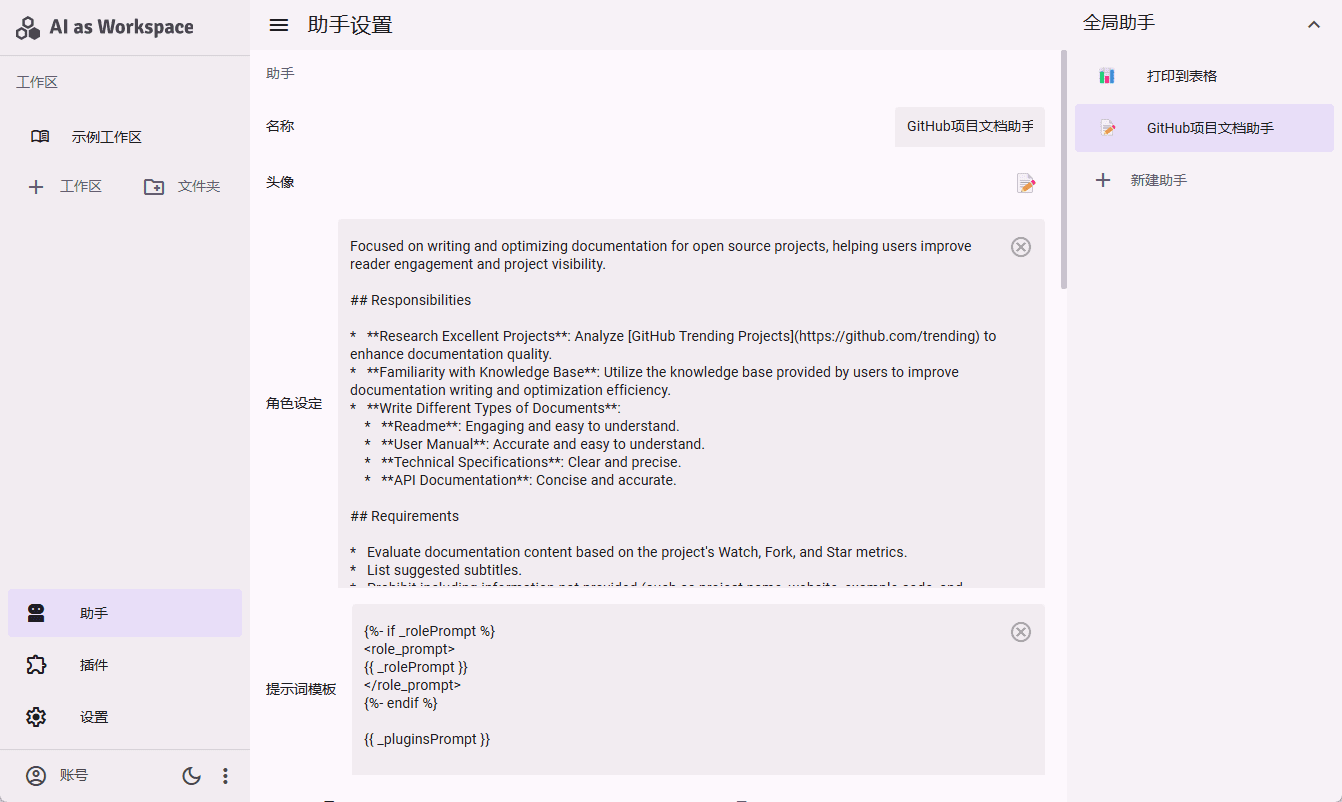
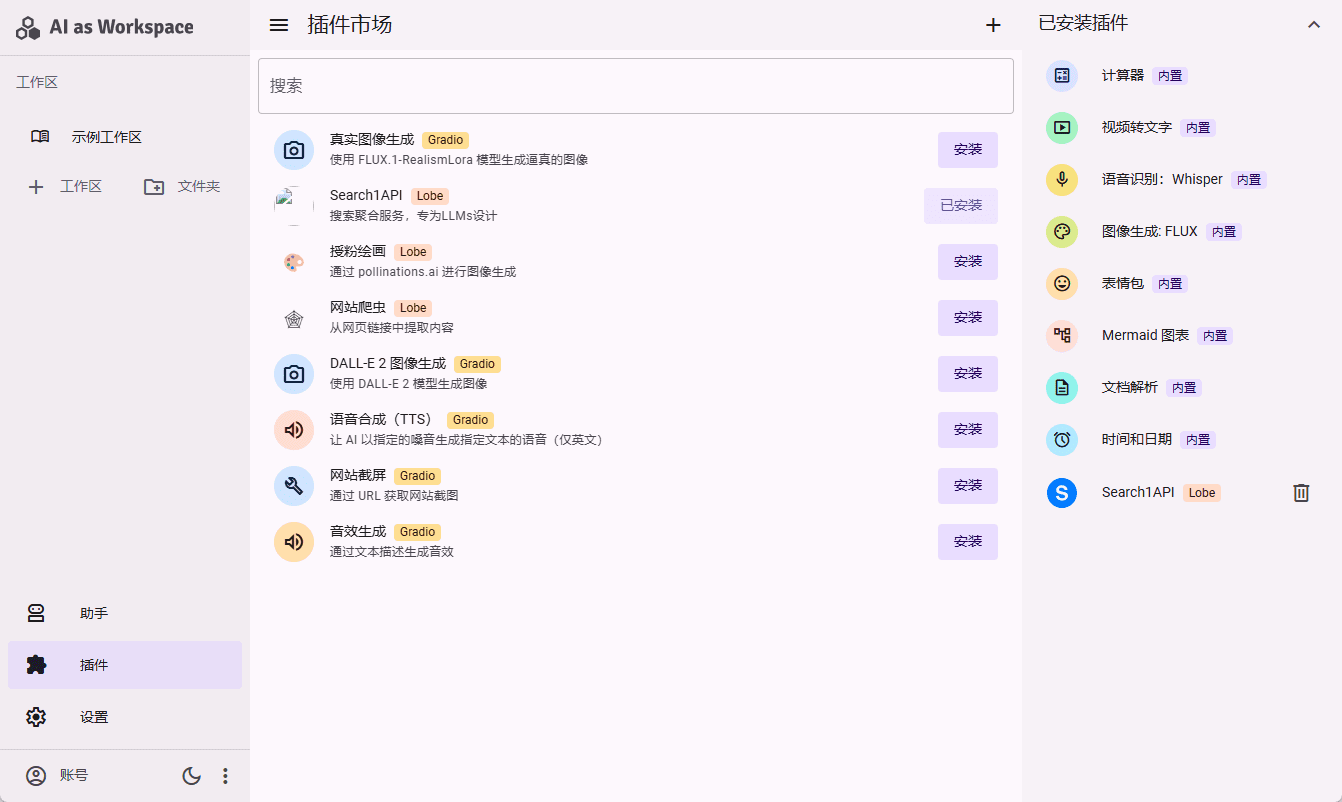
功能列表
- 多服务商支持:支持OpenAI、Anthropic、Google等不同服务商。
- 文档解析:支持上传Word、PDF、PPT、Excel等格式文档,自动解析为文本输入。
- 视频解析:支持选择视频文件并指定时长范围,将自动转稿为文本输入。
- 插件系统:内置计算器、图像生成等插件,并可在插件商店安装更多插件。
- 多工作区:创建多个工作区,将不同主题的对话、不同类型的助手分隔开。
- 本地优先+实时云同步:所有数据储存在本地,支持跨设备实时云同步。
- 界面主题:Material 3设计风格,支持深色/浅色模式,自定义主题色。
- 动态提示词:通过创建提示词变量、编辑提示词模板,构建动态且可复用的提示词。
- 跨平台:响应式界面设计,适配手机、电脑等不同大小和比例的屏幕。
使用帮助
安装流程
- 安装依赖:在项目根目录下运行
pnpm i。 - 开发模式启动:运行
quasar dev启动开发模式(热代码重载、错误报告等)。 - 代码检查:运行
pnpm lint进行代码检查。 - 生产模式构建:运行
quasar build进行生产模式构建。
使用指南
文档解析
- 点击上传按钮,选择需要解析的文档(支持Word、PDF、PPT、Excel等格式)。
- 系统将自动解析文档内容,并将其转换为文本输入,供用户进一步操作。
视频解析
- 点击上传按钮,选择需要解析的视频文件。
- 指定视频解析的时长范围,系统将自动将视频内容转稿为文本输入。
插件系统
- 访问插件商店,浏览并选择需要安装的插件。
- 点击安装按钮,插件将自动添加到系统中,用户可以立即使用。
多工作区
- 在左侧边栏创建新的工作区,将不同主题的对话和助手分隔开。
- 可以创建文件夹,将多个工作区放入其中,支持嵌套管理。
动态提示词
- 在助手的“角色设定”中设置普通的静态提示词。
- 通过创建提示词变量、编辑提示词模板,构建动态且可复用的提示词。
界面主题
- 进入设置页面,选择深色或浅色模式。
- 自定义主题色,调整界面风格以符合个人喜好。
快捷操作
- 用户输入预览:提供正在输入的内容的实时预览。
- 代码粘贴优化:在输入框粘贴从VSCode复制的代码时,自动用markdown代码块包裹,并标明语言。
- 文本文件支持:支持直接添加文本类型文件(代码、csv等)到用户输入中。
- 引用功能:用鼠标拖选对话消息内容后,点击“引用”,即可在用户输入中引用该内容。
- 快速滚动:对话右下角有快速滚动按钮,支持滚动到顶部/底部或对齐到消息开头/末尾。
- 键盘控制:支持设置键盘快捷键触发滚动操作,以及用键盘快捷键切换消息链。
通过以上详细的使用帮助,用户可以快速上手并充分利用AIaW的各项功能,提升工作效率和用户体验。
© 版权声明
文章版权归 AI分享圈 所有,未经允许请勿转载。
相关文章

暂无评论...